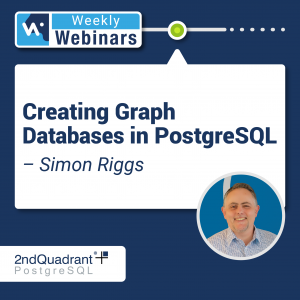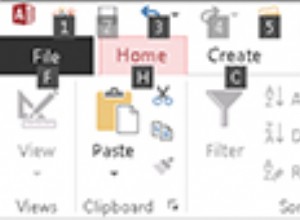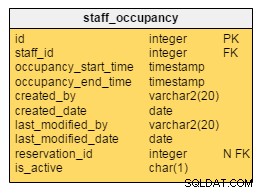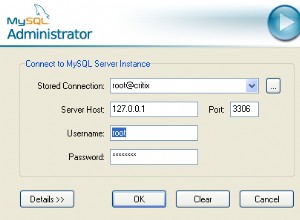SAP IQ (जिसे पहले SAP Sybase IQ या Sybase IQ के नाम से जाना जाता था) एक उच्च-प्रदर्शन रिलेशनल डेटाबेस है जिसे विशेष रूप से डेटा वेयरहाउसिंग के लिए डिज़ाइन किया गया है। यह क्रॉस-प्लेटफ़ॉर्म उत्पाद कई लोकप्रिय यूनिक्स, लिनक्स और विंडोज प्लेटफॉर्म पर चलता है।
SAP IQ विविध स्रोतों से डेटा को एकीकृत कर सकता है, न केवल IQ डेटाबेस, बल्कि Adaptive Server परिवार के अन्य डेटाबेस, साथ ही गैर-Sybase डेटाबेस और फ़्लैट फ़ाइलें।
यह ब्लॉग दिखाता है कि विंडोज प्लेटफॉर्म पर चल रहे SAP IQ से SQL सर्वर डेटा को कैसे एक्सेस किया जाए।
SQL सर्वर चरण
- एसक्यूएल सर्वर प्रबंधन स्टूडियो में, डेटा को रखने के लिए एक नमूना तालिका बनाएं जिसे आप एसएपी आईक्यू से पुनर्प्राप्त करेंगे। उदाहरण के लिए:
CREATE DATABASE mydb USE mydb CREATE TABLE Persons ( PersonID int, LastName varchar(255), FirstName varchar(255), Address varchar(255), City varchar(255) ); INSERT INTO Persons VALUES(1,'Name', 'My', 'MyAddress', 'MyCity') - अपने विंडोज प्लेटफॉर्म के लिए SQL सर्वर ODBC ड्राइवर डाउनलोड करें। (पंजीकरण आवश्यक।)
- Windows मशीन पर SQL सर्वर ODBC ड्राइवर स्थापित और लाइसेंस करें जहाँ SAP IQ स्थापित है।
स्थापना निर्देशों के लिए, SQL सर्वर ODBC ड्राइवर दस्तावेज़ देखें।
- अपनी SAP IQ मशीन पर ODBC डेटा स्रोत व्यवस्थापक में, एक सिस्टम ODBC डेटा स्रोत कॉन्फ़िगर करें जो आपके SQL सर्वर इंस्टेंस से कनेक्ट होता है। डेटा स्रोत में, उस डेटाबेस को निर्दिष्ट करें जिसमें वह डेटा है जिसके साथ आप SAP IQ में काम करना चाहते हैं।
एक ODBC डेटा स्रोत लक्ष्य डेटाबेस (जैसे SQL सर्वर) और उससे कनेक्ट होने के लिए आवश्यक ODBC ड्राइवर (जैसे SQL सर्वर ODBC ड्राइवर) के लिए कनेक्शन विवरण संग्रहीत करता है।
आप ODBC डेटा स्रोतों को ODBC व्यवस्थापक में कॉन्फ़िगर करते हैं, जो कि Windows के साथ शामिल है। विंडोज़ के साथ ओडीबीसी प्रशासक के दो संस्करण शामिल हैं, एक 32-बिट है और एक 64-बिट है। चूंकि SAP IQ एक 64-बिट अनुप्रयोग है, इसलिए आपको ODBC व्यवस्थापक के 64-बिट संस्करण का उपयोग करने की आवश्यकता है। विंडोज रन डायलॉग बॉक्स में 64-बिट ओडीबीसी एडमिनिस्ट्रेटर को शुरू करने के लिए टाइप करें:
odbcad32.exe
डेटा स्रोतों को कॉन्फ़िगर करने के निर्देशों के लिए, SQL सर्वर ODBC ड्राइवर दस्तावेज़ देखें।
- पर्यावरण चरों को
SAPIQDIR\SYBASE.batऔरSAPIQDIR\SYBASE.ENV। - निर्देशिका जोड़ें जहां start_iq आपके PATH में स्थित है, ताकि नमूना डेटाबेस निर्माण स्क्रिप्ट इस कमांड को चला सके। उदाहरण के लिए:
set PATH=C:\SAPIQ\IQ-16_1\Bin64;%PATH%
- लॉग फ़ाइल निर्देशिका स्थान निर्दिष्ट करके SAO IQ को बताएं कि नमूना डेटाबेस के लिए लॉग फ़ाइलें कहाँ लिखनी हैं। उदाहरण के लिए:
set IQ16LOGDIR = C:\Temp
mkiqdemo.batrunning चलाकर नमूना डेटाबेस बनाएं . आपको-dba. को शामिल करके एक डेटाबेस उपयोगकर्ता नाम और पासवर्ड सेट करने की आवश्यकता है और-pwdतर्क। उदाहरण के लिए:cd C:\ProgramData\SAPIQ\demo mkiqdemo.bat -dba myuser -pwd mypassword
- SAP IQ सर्वर प्रारंभ करें:
start_iq @iqdemo.cfg iqdemo.db
dbisqlका उपयोग करें , नमूना डेटाबेस से कनेक्ट करने के लिए SAP IQ इंटरैक्टिव SQL उपयोगिता। उदाहरण के लिए:dbisql -nogui -c "UID=myuser;PWD=mypassword;DATABASE=iqdemo"
- एक दूरस्थ सर्वर बनाएं जो SQL सर्वर ODBC ड्राइवर डेटा स्रोत का उपयोग करता है जिसे आपने SQL सर्वर से कनेक्ट करने के लिए पहले बनाया था।
आपको दूरस्थ सर्वर कनेक्शन स्ट्रिंग में अपना Windows या SQL सर्वर लॉगिन निर्दिष्ट करने की आवश्यकता है। अन्यथा SAP IQ आपके नमूना डेटाबेस उपयोगकर्ता नाम और पासवर्ड को SQL सर्वर ODBC ड्राइवर को भेजता है।
उदाहरण के लिए:
CREATE SERVER easysoft CLASS 'ODBC' USING 'DSN=MYDSN;UID=mydomain\mywindowsuser;PWD=mywindowspassword'
- एक स्थानीय SAP IQ तालिका बनाएं जो आपको अपने दूरस्थ SQL सर्वर डेटा के साथ काम करने में सक्षम बनाती है। दूरस्थ तालिका को निर्दिष्ट करने के लिए चार भाग नाम का उपयोग करें अर्थात:
remoteserver.database.schema.object
नमूना SQL सर्वर तालिका के लिए जिसे हमने पहले बनाया था,
CREATE EXISTING TABLEकथन होगा:CREATE EXISTING TABLE Persons( PersonID int, LastName varchar(255), FirstName varchar(255), Address varchar(255),City varchar(255)) AT 'easysoft.mydb.dbo.Persons' - जांचें कि आप अपने दूरस्थ SQL सर्वर डेटा को पुनः प्राप्त कर सकते हैं।
select * from Persons;